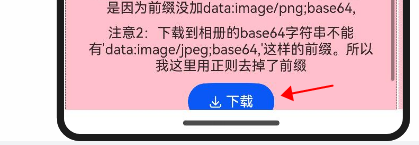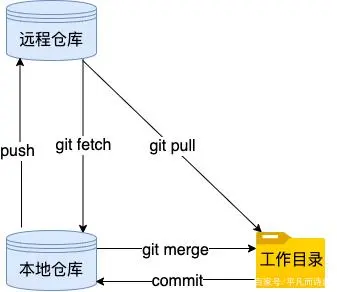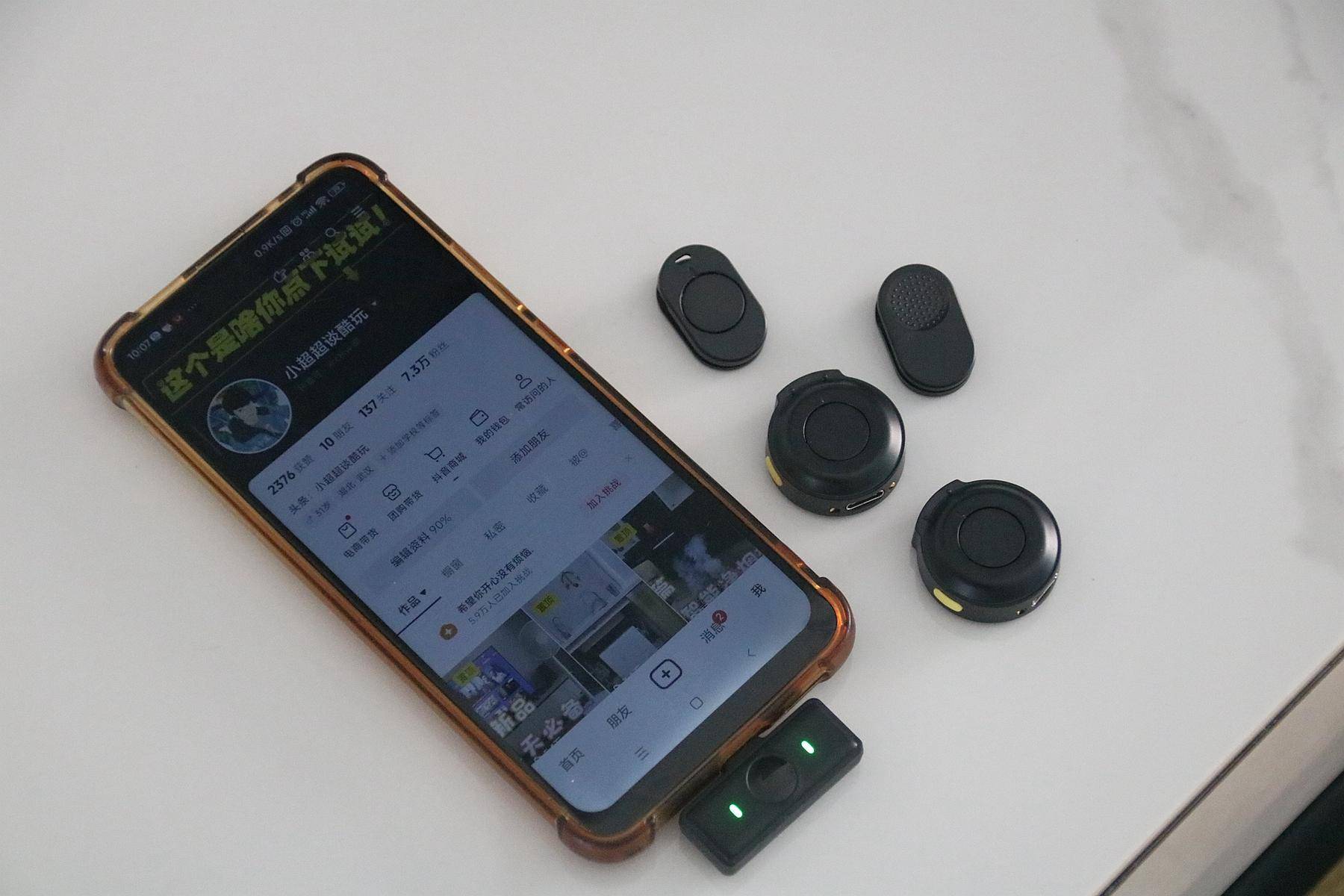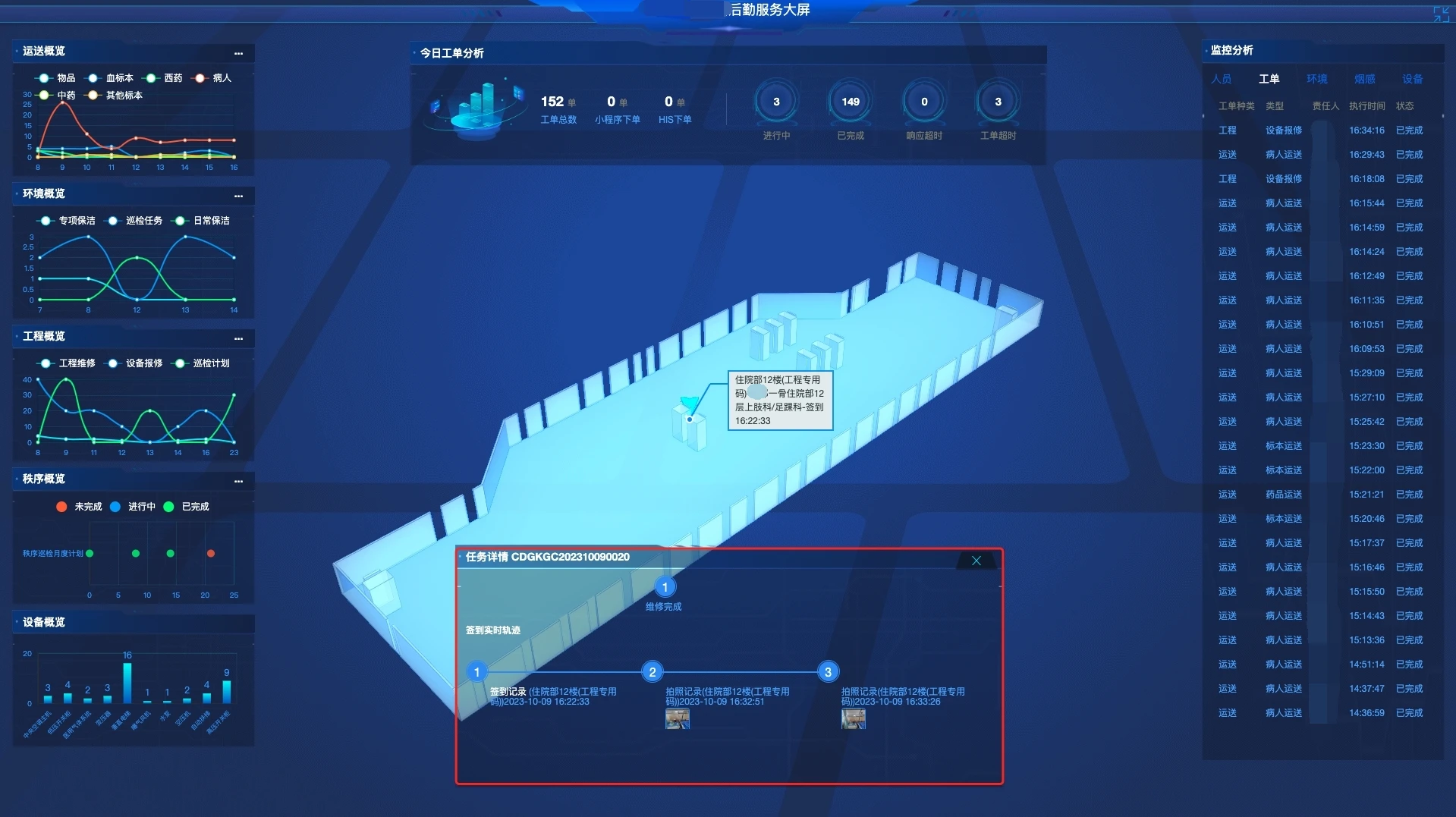在生活和工作中,蓝牙是一种非常方便的无线技术,可以连接鼠标、键盘、耳机等设备。
然而,蓝牙同时也是信息泄露的潜在渠道,特别是在公共场所或公司内部环境中,可能会带来安全隐患。
想要保护隐私或防止电脑与未经授权的设备连接?

这篇文章教你五个有效方法 禁止电脑蓝牙!无论你是技术小白还是进阶用户,都能轻松掌握!
1. 使用安企神系统进行蓝牙禁用 ——懒人的完美解决方案!
作为一个 一键搞定的“神器”,安企神不仅能帮你加密文件,还能轻松禁用电脑蓝牙!通过它,你可以在后台直接设置禁止蓝牙设备连接,尤其适合对信息安全有高要求的公司或个人用户。不需要你懂任何代码,也不用繁琐的操作,真正的“零门槛”!
超简单操作:你只需要打开“策略模块管理”,在“外设管理”里找到蓝牙管理功能,一键关闭蓝牙,简单粗暴,效果立竿见影!

全面掌控:不仅能禁用蓝牙,还能管理其他无线设备的连接,真正的多功能选手!

安全无死角:该系统的防护方案能确保你设备的所有连接都在掌控之内,让蓝牙成为“隐身”的存在,对于被禁止的外设设备会违规弹出。

2. 通过设备管理器禁用蓝牙 ——适合动手达人!
要是你不怕折腾,那么可以通过 设备管理器 禁用蓝牙。这个方法简单易操作,虽然名字听起来有点“高端”,但其实你只要记住几步就能搞定!
操作步骤:
在键盘上按 Win + X,选择 设备管理器。
找到 蓝牙设备,右键点击。
选择 禁用设备,搞定!此时你的电脑蓝牙彻底“消失”了。

适用人群: 对自己动手有信心的用户,想要掌控每个步骤的感觉是不是很爽?
3. 通过BIOS禁用蓝牙 ——技术流用户的专属通道!
你如果觉得自己已经是半个“技术大牛”,那可以尝试直接从 BIOS 里禁用蓝牙。这种方式属于从硬件层面直接关闭蓝牙连接,想要恢复只能再进一次BIOS,特别适合那些超级担心安全的用户。
如何操作?
开机时按下 F2 或 Del(不同品牌电脑略有差异)。
进入 BIOS设置 界面。
找到蓝牙选项(一般在“高级设置”里),将其设置为 禁用。
保存并退出,蓝牙就彻底消失了。

提示:这个方法更适合“老司机”,小白用户谨慎尝试哈!
4. 使用组策略禁用蓝牙 ——掌握公司电脑的小秘密!
如果你是公司里的 IT大牛,那么 组策略 是你不能错过的工具!通过组策略禁用蓝牙,可以让公司内所有电脑统一按照安全策略运行,彻底杜绝蓝牙泄密风险。
操作步骤:
按 Win + R 打开 运行,输入 gpedit.msc,回车。
进入 计算机配置 > 管理模板 > 系统。
找到 蓝牙 相关选项,设置为 已禁用。
保存设置,蓝牙即刻生效,整个公司的设备都将受到保护!

优点:安全性高、控制范围广,适合管理员控制公司设备,安全感十足!
5. 直接拔掉蓝牙模块(台式机专用) ——暴力而简单!
如果你是使用台式机,那就有一个 简单粗暴的“物理解决方案” ——直接拔掉电脑主板上的蓝牙模块!这种方法适合那些对安全要求极高、不惜一切代价阻断蓝牙连接的用户。
如何做?
关机断电,打开电脑机箱。
找到蓝牙模块,一般是一个插在主板上的小板子。
勇敢地拔掉它!
适用人群:对硬件熟悉、喜欢动手且不怕损坏电脑的小伙伴,慎重考虑哦!
以上就是小编为您分享的全部内容啦,还有更多想要了解的欢迎评论或私信哦!
小编:闫闫